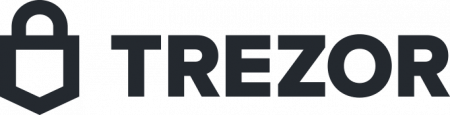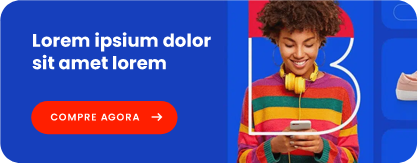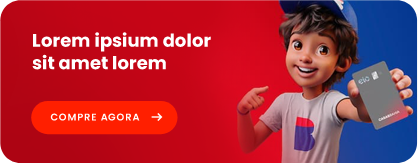Schnittstelle und Benutzerfreundlichkeit
Standardmäßig kann das Modell T mehrere Kryptowährungen verarbeiten. Benutzer können jedoch auch zu einer Nur-Bitcoin-Firmware wechseln, die ausschließlich für Bitcoin-Vorgänge entwickelt wurde.
Das Gerät verfügt außerdem über exklusive Sicherheitsfunktionen wie das Shamir-Backup, mit dem bis zu 16 Freigaben erstellt werden können, mit denen Sie Ihre Krypto wiederherstellen können, wenn Ihrem Gerät etwas Unangenehmes passiert.
Ein weiteres praktisches Merkmal ist die Integration von In-Wallet-Börsen. Sie können diese verwenden, um Krypto in Fiat-Währungen zu kaufen und von einer Krypto in eine andere zu konvertieren, alles innerhalb von Trezor.
In Bezug auf die Betriebssystemkompatibilität funktioniert das Trezor mit Windows, MacOS und Linux sowie mit Android über OTG-Unterstützung. Es gibt jedoch keine Unterstützung für iOS.
Um loszulegen, müssen Sie einen der vier dokumentierten Mechanismen verwenden, damit der Trezor mit seiner browserbasierten Trezor Wallet-App kommuniziert. Trezor Bridge ist die empfohlene Option. Sobald es installiert ist, können Sie einen der unterstützten Browser, nämlich Chrome und Firefox, starten und die Trezor Wallet-Website aufrufen.
Die Wallet-Website hilft Ihnen beim Einrichten des Geräts und beim Verwalten Ihrer Krypto. Es bietet native Unterstützung für Bitcoin, Bitcoin Cash, Bitcoin Gold, Litecoin, Dash, Zcash, Dogecoin und Vertcoin. Für alles andere müssen Sie sich auf eine Brieftasche eines Drittanbieters verlassen.
Die App ist ziemlich intuitiv und Sie können sie verwenden, um die Zwei-Faktor-Authentifizierung über den Universal Second Factor (U2F) -Standard zu konfigurieren. Das Gerät kann auch als FIDO2-Sicherheitsschlüssel für unterstützte Dienste verwendet werden.
Neben der webbasierten Trezor Wallet-App arbeitet SatoshiLabs auch an einer neuen Desktop-App namens Trezor Suite und befindet sich derzeit in der öffentlichen Beta.
Geld überweisen
Sobald der Trezor mit seiner webbasierten Brieftaschen-App verbunden ist, werden Sie aufgefordert, eine neue Brieftasche zu erstellen. Wie immer sollten Sie immer ein Backup erstellen, sobald Sie eine neue Brieftasche erstellen, und den Wiederherstellungs-Startwert notieren, um sicherzustellen, dass die Brieftasche wiederherstellbar ist.
Das Senden und Empfangen von Krypto ist unkompliziert. Wechseln Sie zur Registerkarte Empfangen und generieren Sie eine Empfangsadresse in der App, die Sie dann erhalten muss auf dem Trezor Modell T als zusätzliche Sicherheitsmaßnahme bestätigen.
Sie können auch auf die QR-Schaltfläche am Trezor tippen, um den QR-Code der Adresse anzuzeigen, den Ihr Absender scannen kann, um die Übertragung zu starten. Sobald eine Zahlung eingegangen ist, wird sie auf der Registerkarte Transaktion aufgeführt.
Um Krypto zu senden, geben Sie zuerst die Zieladresse für Ihre Transaktion ein oder scannen Sie den QR-Code des Empfängers. Mit der Trezor Wallet-App können Sie in einer Transaktion Geld an mehrere Empfänger senden. Auf diese Weise können Sie Transaktionsgebühren sparen, wenn Sie mehrere Transaktionen durchführen möchten.
Sie können dann die Menge an Krypto eingeben, die Sie senden möchten, und die App zeigt auch das ungefähre Fiat-Äquivalent an. Die App hat vier vordefinierte Transaktionsgebühren, nämlich niedrig, sparsam, normal und hoch. Sie können eine davon für Ihre Transaktion auswählen oder die Option verwenden, um eine benutzerdefinierte Gebühr anzugeben.
Sobald Sie in der Web-App auf Senden klicken, werden Sie erneut aufgefordert, die Transaktion auch auf dem Trezor zu bestätigen.